在 Windows 11 计算机上安装 IIS 的步骤
1.打开Windows 11功能
单击Windows 11 任务栏上给出的搜索图标。在那里,键入功能,然后选择选项“打开或关闭 Windows 功能”。这将打开一个窗口,从中我们可以启用操作系统的各种内置选项,包括IIS。


2. 启用 Internet 信息服务
现在,从选项列表中,单击为“Internet 信息服务、Web 管理工具和万维网服务”提供的框以选择它们。这不仅会安装IIS,还会安装管理工具 – IIS 管理控制台,包括应用程序功能、通用 HTTP 功能、健康诊断、性能和安全功能。
选择它们后,单击“确定”按钮。等待几秒钟,这将安装这些功能,然后要求您重新启动 PC。这样做可以将网络服务器完全集成到您的 Windows 11 中。


3. 在 Windows 11 上运行 IIS 管理器
安装完成并重新启动系统后,转到 Windows 11 搜索框并键入 –IIS,然后选择“Internet 信息服务 (IIS)”以运行您的 Web 服务器管理器。
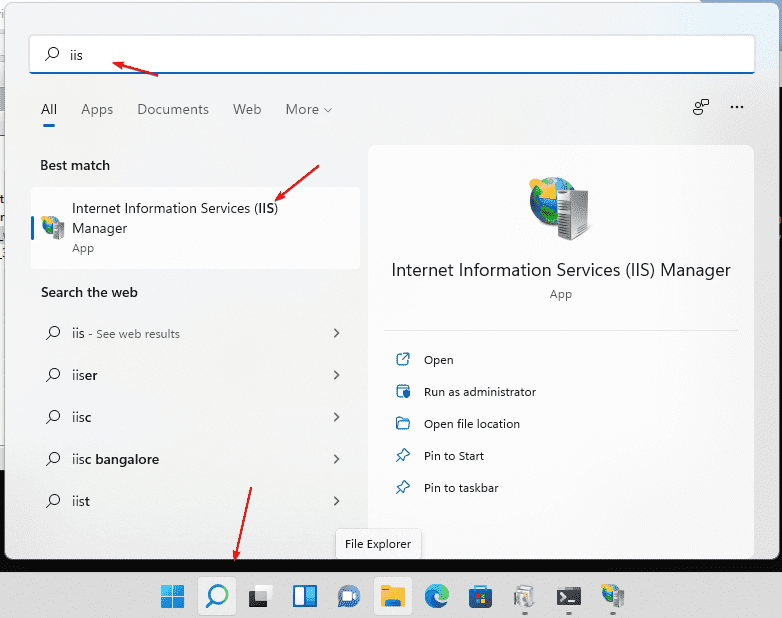

4.检查IIS管理器版本
了解您正在使用的 Microsoft Web 服务器的确切版本。在 IIS 管理器上,单击菜单中的文件选项,然后选择“关于 Internet 信息服务”。
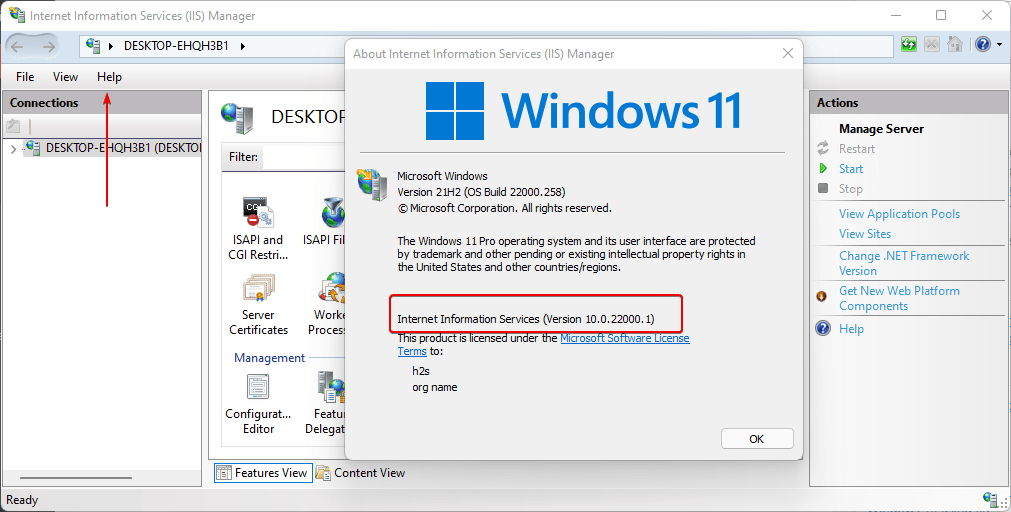

禁用(可选)
一段时间后,如果您的 Windows 11 系统不再需要 IIS,然后禁用它,再次打开“打开或关闭 Windows 功能”并取消选中您在本文“第2步”中选择启用它的选项.
还没有评论,来说两句吧...